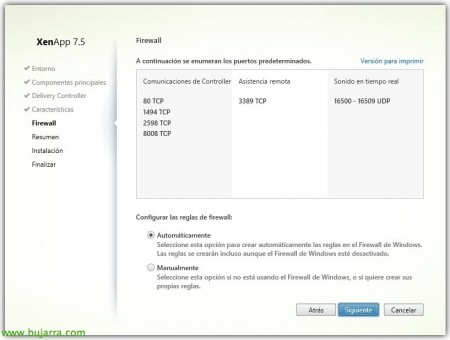安装 Citrix XenApp 7.5
这次我们将看到 Citrix XenApp 的实现 7.5, 我们将进行一个非常简单的安装, 但 Basic,以便您可以了解拥有功能齐全的环境的正确步骤! 能够将应用程序部署到我们的用户,并且他们可以从任何地方和任何设备访问它们!!
如果您想了解最新的 Citrix XenApp 新闻 7.5 和 XenDesktop 7.5 点击这里.
首先,要获取 Citrix XenApp 映像 7.5, 我们从其 官方网站, 并单击 “启动”!
安装 Delivery Controller,
井, 首先是将 Delivery Controller 与配置的站点一起部署, 除此之外,我们还需要网络上的 StoreFront 组件或许可证服务器, 以及用于托管数据库的 SQL Server. 理想情况下,所有这些都将分离到专用服务器中, 以及使它们处于高可用性. 在此方案中,我将在同一 VM 中安装所有这些角色.
因此,我们将安装第一个 Delivery Controller,
我们接受许可协议,
我们选择要安装的组件, 正如我们所说,我将在这台机器上安装所有内容,即使不建议这样做, 是的,适用于非常小的环境. 我将安装:
– 交付控制器: XenApp 站点的代理将是什么.
– 演播室: 站点管理控制台.
– 导演: Site Monitoring 控制台.
– 许可证服务器: 此 VM 中的许可服务将提升我们, 我们将在其中以 .lic 格式添加许可证.
– 店面: 为我们的应用程序平台提供 Citrix Receiver 或 Web 访问.
不建议使用 SQL Server 2012 表达, 如果不是,请使用网络上的现有数据库服务器.
我们将在这台计算机的防火墙上打开必要的端口, 我们让FW上来!
我们确认一切正确无误,然后单击 “安装” 开始!
… 安装时等待几分钟…
好的,刚刚安装, 点击 “启动 Studio”!
好吧,我们必须启动向导来创建站点并开始部署应用程序 & 桌面! 我们将创建一个站点, 我们需要一个 SQL Server 数据库,我们将使用向导创建该数据库,或者使用脚本手动创建.
除了添加我们的托管之外,我们还将在其中创建或访问虚拟机, 正如我们所看到的,我们可以直接从 Citrix CloudPlatform 或 Amazon ECP 添加!!! 以及我们的 vSphere 虚拟基础架构, XenServer 或 Hyper-V.
安装 Virtual Delivery Agent,
然后在服务器上 2012 R2 将是应用程序服务器,我们必须安装 VDA 或 Virtual Delivery Agent. 然后,我们将安装应用程序并从 Studio 发布它们.
我们选择了适用于 Windows Server OS 的 Virtual Delivery Agent,
“启用与服务器计算机的连接” & “以后”,
(可选)我们将安装 Receiver,
我们需要针对 Delivery Controller 注册我们的 VDA, 我们可以手动完成,或者
要启用 Active Directory 发现,我们必须运行 PowerShell 脚本来注册具有 XenApp 或 XenDeskop Controller 的组织单位; 在任何控制器中转到“%ProgramFiles%CitrixBrokerServiceSetup Scripts”并在 PowerShell 中运行就足够了: “Set-ADControllerDiscovery.ps1 -on –existingOuDn ”OU=XD 控制器, OU=Citrix, DC=域, DC=本地”
我们将检查所有选项,
我们在防火墙上为此 VDA 打开必要的端口,
然后我们开始安装!
在安装过程中必须重新启动服务器, 由于 Microsoft 远程桌面会话主机角色需要重新启动,以便在再次登录后继续安装其他元素.
… 我们等待您的安装…
最后我们可以再次重新启动这台机器. 重新启动后,我们将能够在此 VM 中安装应用程序,然后独立或直接使用服务器桌面发布它们.
井, 接下来是添加 Machine Catalogs, 在这种情况下,应用程序服务器 (o XenApp) 除了设置它们. 然后,我们将创建交付组, 我们将在其中置备安装在上一步中添加的计算机上的桌面或应用程序; 我们将正确分配每个应用程序/桌面.
我们将正确配置许可证, 我们将添加和配置 StoreFront 服务器, 如果我们有 NetScaler Gateway,我们还必须对其进行良好配置,以便从外部进行安全访问.
我们将继续正确配置 Microsoft GPO, 向 VDA 或登录 Citrix 的用户发送.
配置 Citrix 策略同样是必需的, 按用户/组/VDA 或网络位置应用必要的配置. 并且不要忘记正确设置 Profile Manager, 打印机或驱动程序, 进入单位, 设备…